Étapes clés de ce didacticiel vidéo à suivre
Guide d'utilisation des outils d'IA de Filmora
Pour lancer le processus, cliquez sur l'icône "+" dans l'interface principale pour commencer le nouveau projet. Vous entrerez dans l'interface principale de Filmora, où vous pourrez importer votre vidéo dans le panneau média à partir de votre système. Sélectionnez une vidéo et déposez-la sur la piste de la Timeline. Déplacez la tête de lecture sur la vidéo pour analyser les endroits où une augmentation de la vitesse est nécessaire.
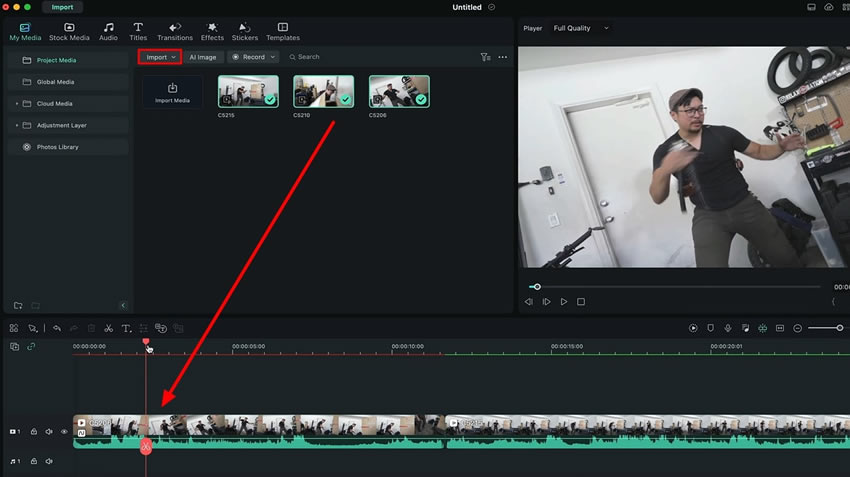
Pour effectuer la montée en vitesse, double-cliquez sur la vidéo et ouvrez la fenêtre des paramètres. De là, entrez dans l'onglet "Vitesse" et consultez la section " Rampe de vitesse ". Entrez dans cette section et vous verrez les multiples options pour effectuer la "montée en vitesse". Vous pouvez sélectionner l'un des préréglages ou personnaliser la vitesse de votre vidéo.
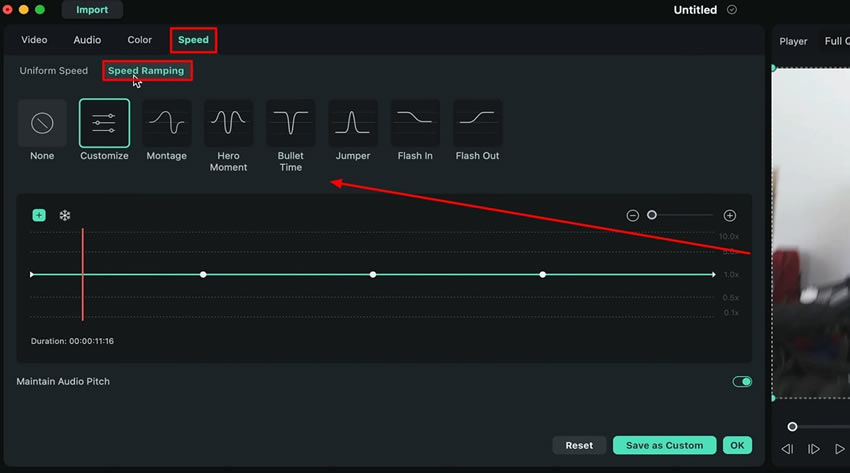
Pour régler manuellement la vitesse de la vidéo, sélectionnez l'option "Personnaliser". Lorsque vous appuyez sur cette option, vous pouvez ajuster manuellement les images clés aux niveaux supérieurs ou inférieurs pour modifier la vitesse à ces points spécifiques.
En déplaçant les images clés vers le haut, vous augmentez la vitesse, et en déplaçant les images clés vers le bas, vous diminuez la vitesse de cette partie spécifique de la vidéo. Lecture pour vérifier les modifications apportées à la vidéo.
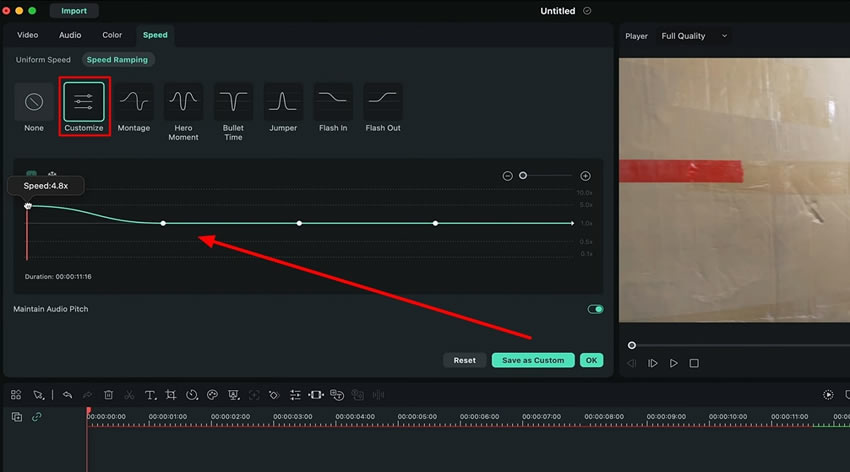
Wondershare Filmora est un outil d'édition vidéo intelligent qui possède de nombreux outils d'édition intégrés. Vous pouvez facilement accélérer ou ralentir vos vidéos en utilisant ses fonctions intégrées. Dans ce guide, nous avons appris comment effectuer des accélérations sur des vidéos à l'aide de Filmora. Vous pouvez désormais recréer facilement les scènes d'action de vos films préférés en un rien de temps.
Les autres leçons de Josh sur Filmora





